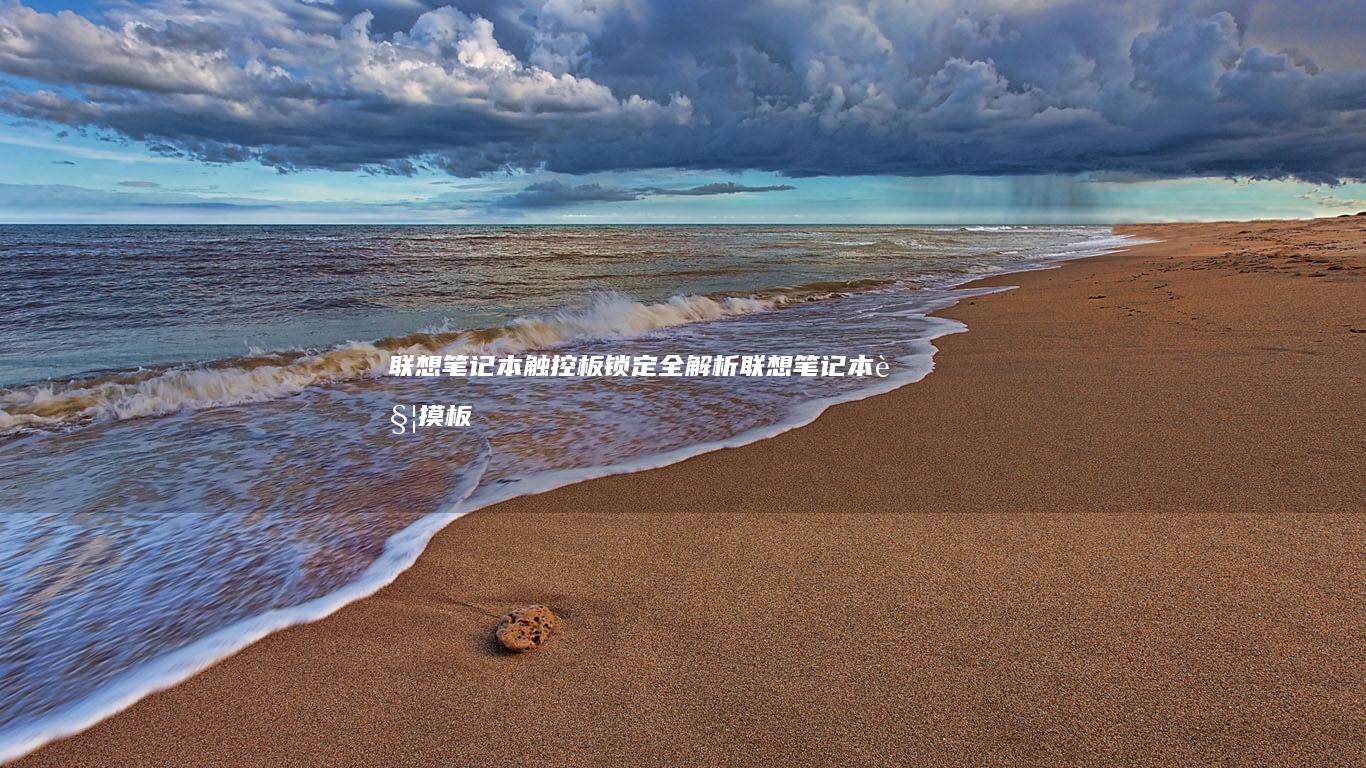联想笔记本运行Windows 7系统时出现缓慢的问题,可能会让用户感到非常困扰。这种情况通常并不是无法解决的。通过一些优化技巧,用户可以显著提升笔记本的运行速度,让系统重新焕发生机。以下是一些详细的优化方法,供用户参考。

1. 硬件检查与维护
在开始系统优化之前,首先需要检查笔记本的硬件状态。硬件问题是导致系统缓慢的常见原因之一。以下是一些硬件相关的优化方法:
🔍 检查内存(RAM)的使用情况 :
Windows 7系统对内存的需求较高,如果笔记本的内存不足,系统运行会变得缓慢。可以通过任务管理器查看内存的使用情况。如果发现内存使用率经常接近100%,建议更换或增加内存条。这可以显著提升系统的运行速度和多任务处理能力。
💻 检查磁盘空间 :
硬盘空间不足也会导致系统变慢。可以通过“我的计算机”查看各个磁盘的使用情况。如果系统盘(通常是C盘)剩余空间较少,建议清理掉不必要的文件和程序,或者考虑更换更大的硬盘。如果使用的是传统硬盘(HDD),可以考虑升级到固态硬盘(SSD),因为SSD的读写速度远远快于传统硬盘。
💡 检查硬盘碎片 :
如果使用的是传统硬盘,磁盘碎片会随着时间的推移而增加,导致系统运行速度变慢。可以使用Windows 7自带的磁盘碎片整理工具,定期对硬盘进行碎片整理,以优化磁盘性能。
2. 操作系统和软件优化
除了硬件问题,操作系统和软件的设置也可能导致系统运行缓慢。通过对系统和软件的优化,可以进一步提升运行速度。
📌 保持系统和驱动程序更新 :
定期更新Windows 7系统的补丁和驱动程序非常重要。微软会定期发布系统更新,以修复 bugs、提高系统稳定性和优化性能。检查并更新笔记本的硬件驱动程序(如显卡驱动、声卡驱动等)也是必要的,可以从联想官方网站下载最新的驱动程序。
🚫 禁用不必要的启动项 :
许多程序会在后台悄悄启动,并消耗系统资源。可以通过“msconfig”工具(系统配置)来关闭不必要的启动项。具体步骤如下:
1. 按下Win键+R,输入“msconfig”并回车进入系统配置窗口。
2. 切换到“启动”选项卡,勾选“安全启动”以关闭不必要的启动服务。
3. 应用并重启电脑。
📊 禁用无用的系统服务 :
Windows 7有许多默认启用的系统服务,但有些服务可能对用户来说并不是必要的。例如,如果不使用“REMOTE REGISTRY”服务,可以将其禁用。禁用不必要的系统服务可以释放系统资源,提高运行速度。不过,这需要一定的技术知识,以免误禁用重要服务。
🎮 优化电源设置 :
如果笔记本在电池供电时运行缓慢,可以检查电源计划设置。进入“控制面板”,选择“电源选项”,选择“高性能”计划,以确保笔记本在充电时能够充分发挥性能。
3. 软件管理与清理
过多的软件安装和不必要的后台进程也是导致系统缓慢的原因。以下是一些建议:
🎯 卸载不必要的软件 :
通过“控制面板”中的“程序和功能”卸载那些不再需要的软件。尤其是一些占用内存和CPU资源的软件,例如不必要的安全软件、多余的工具bars等。
👋 清理系统缓存和临时文件 :
系统缓存和临时文件会占用大量磁盘空间,影响系统性能。可以使用Windows自带的“磁盘清理”工具,或者第三方清理软件(如CCleaner)来清理这些文件,释放磁盘空间,提升系统运行速度。
4. 防病毒与恶意软件
病毒和恶意软件的感染也是导致系统缓慢的主要原因之一。以下是一些建议:
🛡️ 安装可靠的杀毒软件 :
选择一款口碑良好的杀毒软件,并保持其病毒库的及时更新。避免使用多款杀毒软件同时运行,以免引发软件冲突。例如,可以使用Windows 7自带的“Windows Defender”,或者选择第三方杀毒软件如卡巴斯基、火绒等。
🚫 定期扫描系统 :
定期使用杀毒软件进行全盘扫描,及时发现和清除病毒和恶意软件。同时,避免访问不安全的网站,避免下载和运行来源不明的程序,以降低感染风险。
5. 其他优化技巧
除了上述方法,还有几点值得注意:
🎨 优化窗口动画效果 :
在Windows 7中,窗口动画效果虽然美观,但会占用一定的系统资源。可以通过关闭这些动画效果来提升系统响应速度。具体方法是:
1. 按下Win键+R,输入“sysdm.cpl”并回车进入“系统属性”窗口。
2. 切换到“高级”选项卡,单击“性能设置”按钮。
3. 在“视觉效果”选项卡中,勾选“调整为最好性能”,然后应用并确定。
🎮 使用系统还原功能 :
如果系统在某次软件安装或设置改变后变得缓慢,可以通过“系统还原”功能将系统恢复到之前的稳定状态。系统还原不会删除用户的文件和数据,因此是一个相对安全的选择。
通过对硬件、系统设置和软件的全面优化,联想笔记本的Windows 7系统运行速度可以得到显著提升。在优化过程中,建议用户定期维护系统,保持系统和软件的更新,同时注意防范病毒和恶意软件的侵害。只有通过综合优化,才能让系统始终保持高效运行。